Elasticsearch
一、ElasticSearch简介
出于安全考虑,elasticsearch默认不允许以root账号运行。
创建用户:
useradd leyou
设置密码:
passwd leyou
切换用户:
su - leyou
我们将安装包上传到:/home/leyou目录


解压缩:
tar -zxvf elasticsearch-6.2.4.tar.gz
我们把目录重命名:
mv elasticsearch-6.3.0 elasticsearch

进入,查看目录结构:

我们进入config目录:cd config
需要修改的配置文件有两个:
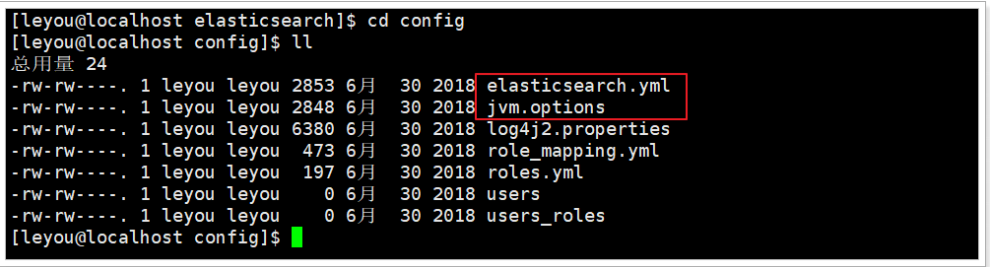
- jvm.options
Elasticsearch基于Lucene的,而Lucene底层是java实现,因此我们需要配置jvm参数。
编辑jvm.options:
vim jvm.options
默认配置如下:
-Xms1g
-Xmx1g
内存占用太多了,我们调小一些:
-Xms512m
-Xmx512m
- elasticsearch.yml
vim elasticsearch.yml
修改数据和日志目录:
path.data: /home/leyou/elasticsearch/data # 数据目录位置
path.logs: /home/leyou/elasticsearch/logs # 日志目录位置
我们把data和logs目录修改指向了elasticsearch的安装目录。但是这两个目录并不存在,因此我们需要创建出来。
进入elasticsearch的根目录,然后创建:
mkdir data
mkdir logs

- 修改绑定的ip:
network.host: 0.0.0.0 # 绑定到0.0.0.0,允许任何ip来访问
elasticsearch.yml的其它可配置信息:
| 说明 | |
|---|---|
| cluster.name | 配置elasticsearch的集群名称,默认是elasticsearch。建议修改成一个有意义的名称。 |
| node.name | 节点名,es会默认随机指定一个名字,建议指定一个有意义的名称,方便管理 |
| path.conf | 设置配置文件的存储路径,tar或zip包安装默认在es根目录下的config文件夹,rpm安装默认在/etc/ elasticsearch |
| path.data | 设置索引数据的存储路径,默认是es根目录下的data文件夹,可以设置多个存储路径,用逗号隔开 |
| path.logs | 设置日志文件的存储路径,默认是es根目录下的logs文件夹 |
| path.plugins | 设置插件的存放路径,默认是es根目录下的plugins文件夹 |
| bootstrap.memory_lock | 设置为true可以锁住ES使用的内存,避免内存进行swap |
| network.host | 设置bind_host和publish_host,设置为0.0.0.0允许外网访问 |
| http.port | 设置对外服务的http端口,默认为9200。 |
| transport.tcp.port | 集群结点之间通信端口 |
| discovery.zen.ping.timeout | 设置ES自动发现节点连接超时的时间,默认为3秒,如果网络延迟高可设置大些 |
| discovery.zen.minimum_master_nodes |
三、
然后输入命令:
./elasticsearch
发现报错了,启动失败。
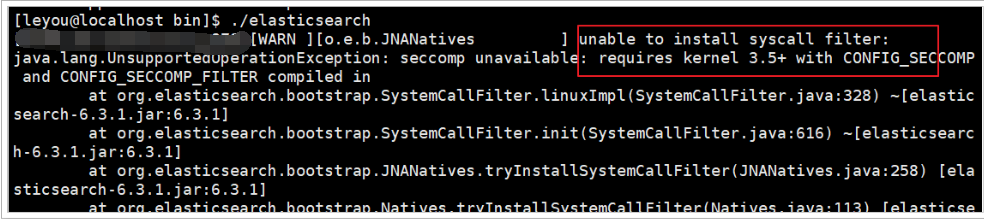
我们使用的是centos6,其linux内核版本为2.6。而Elasticsearch的插件要求至少3.5以上版本。不过没关系,我们禁用这个插件即可。
修改elasticsearch.yml文件,在最下面添加如下配置:
bootstrap.system_call_filter: false
然后重启
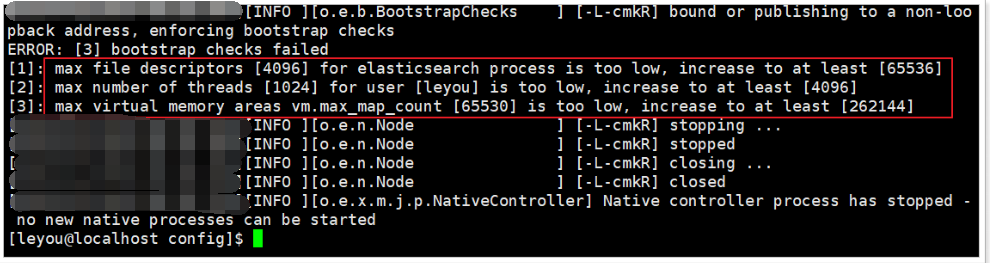
[1]: max file descriptors [4096] for elasticsearch process likely too low, increase to at least [65536]
我们用的是leyou用户,而不是root,所以文件权限不足。
首先用root用户登录。
然后修改配置文件:
vim /etc/security/limits.conf
添加下面的内容:
* soft nofile 65536
* hard nofile 131072
* soft nproc 4096
* hard nproc 4096
[1]: max number of threads [1024] for user [leyou] is too low, increase to at least [4096]
这是线程数不够。
继续修改配置:
vim /etc/security/limits.d/90-nproc.conf
修改下面的内容:
* soft nproc 1024
改为:
* soft nproc 4096
[3]: max virtual memory areas vm.max_map_count [65530] likely too low, increase to at least [262144]
vm.max_map_count:限制一个进程可以拥有的VMA(虚拟内存区域)的数量,继续修改配置文件, :
vim /etc/sysctl.conf
添加下面内容:
vm.max_map_count=655360
然后执行命令:
sysctl -p
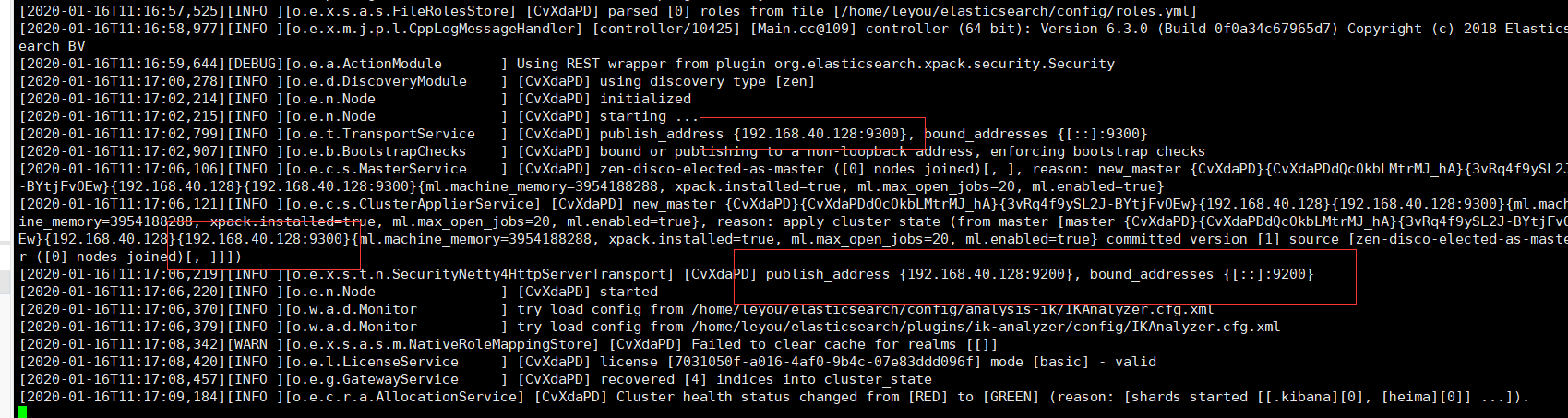
可以看到绑定了两个端口:
-
9300:集群节点间通讯接口
-
9200:客户端访问接口
我们在浏览器中访问:http://192.168.40.128:9200
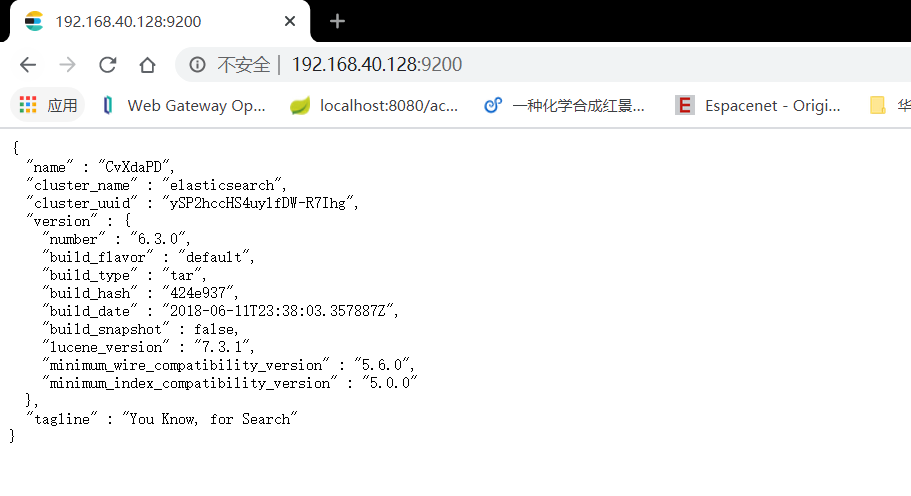
四、
Kibana是一个基于Node.js的Elasticsearch索引库数据统计工具,可以利用Elasticsearch的聚合功能,生成各种图表,如柱形图,线状图,饼图等。
而且还提供了操作Elasticsearch索引数据的控制台,并且提供了一定的API提示,非常有利于我们学习Elasticsearch的语法。
因为Kibana依赖于node,首先先装node,我们选择在window下使用kibana。
最新版本与elasticsearch保持一致,也是6.3.0

解压到特定目录即可
进入安装目录下的config目录,修改kibana.yml文件:
修改elasticsearch服务器的地址:
elasticsearch.url: "http://192.168.40.128:9200"
运行
进入安装目录下的bin目录:
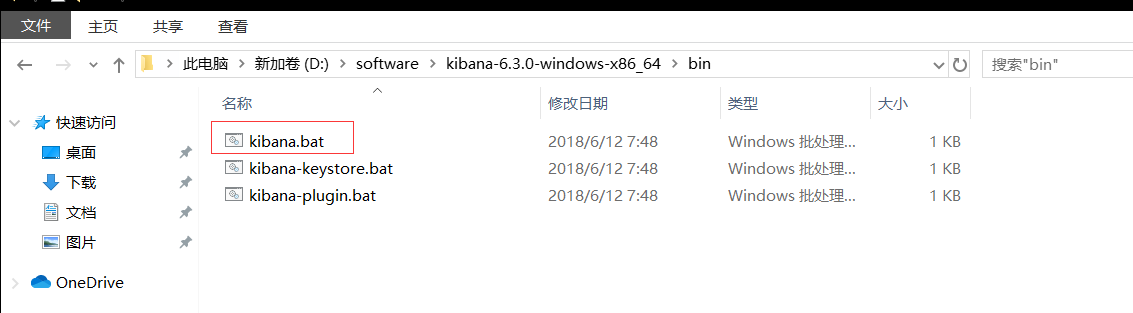
双击运行:

发现kibana的监听端口是5601

在页面右侧,我们就可以输入请求,访问Elasticsearch了。
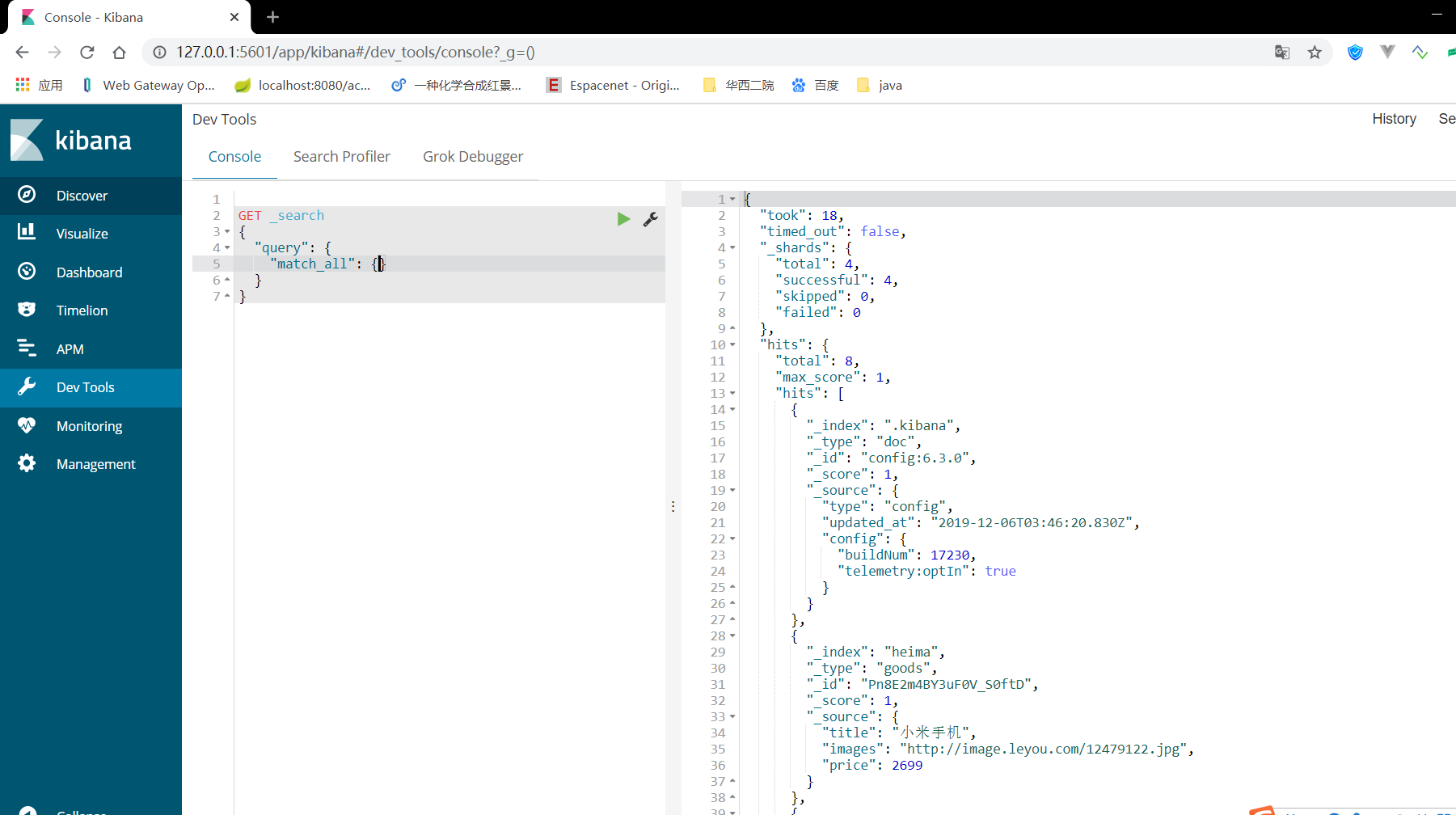
unzip elasticsearch-analysis-ik-6.3.0.zip -d ik-analyzer
然后重启elasticsearch:

大家先不管语法,我们先测试一波。
在kibana控制台输入下面的请求:
POST _analyze
{
"analyzer": "ik_max_word",
"text": "我是中国人"
}
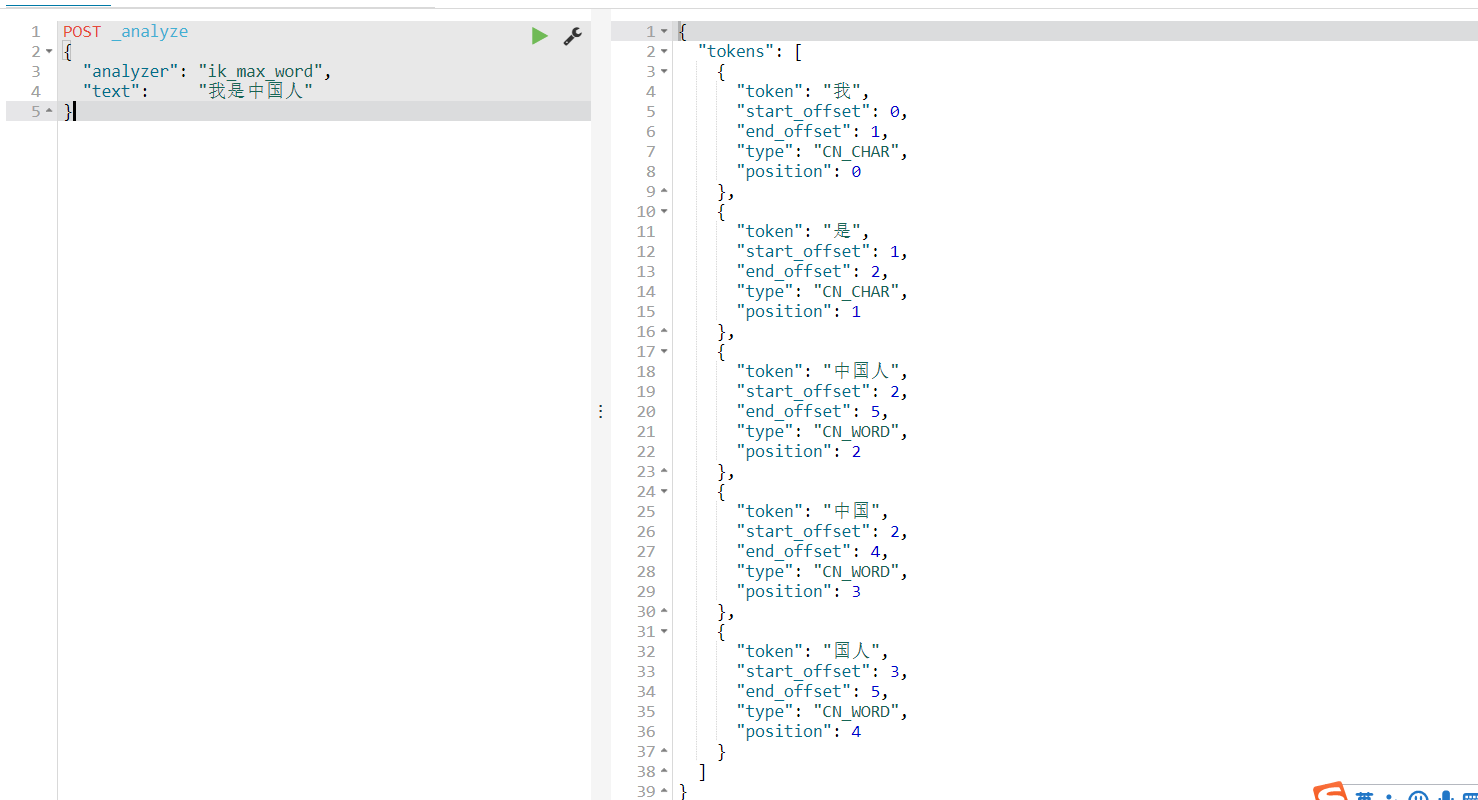
索引(indices)--------------------------------Databases 数据库
类型(type)-----------------------------Table 数据表
文档(Document)----------------Row 行
字段(Field)-------------------Columns 列
详细说明:
| 说明 | |
|---|---|
| 索引库(indices) | indices是index的复数,代表许多的索引, |
| 类型(type) | 类型是模拟mysql中的table概念,一个索引库下可以有不同类型的索引,比如商品索引,订单索引,其数据格式不同。不过这会导致索引库混乱,因此未来版本中会移除这个概念 |
| 文档(document) | 存入索引库原始的数据。比如每一条商品信息,就是一个文档 |
| 字段(field) | 文档中的属性 |
| 映射配置(mappings) |
是不是与Lucene和solr中的概念类似。
另外,在SolrCloud中,有一些集群相关的概念,在Elasticsearch也有类似的:
-
索引集(Indices,index的复数):逻辑上的完整索引 collection1
-
分片(shard):数据拆分后的各个部分
-
副本(replica):每个分片的复制
要注意的是:Elasticsearch本身就是分布式的,因此即便你只有一个节点,Elasticsearch默认也会对你的数据进行分片和副本操作,当你向集群添加新数据时,数据也会在新加入的节点中进行平衡。
6.2.1.语法
Elasticsearch采用Rest风格API,因此其API就是一次http请求,你可以用任何工具发起http请求
创建索引的请求格式:
-
请求方式:PUT
-
请求路径:/索引库名
-
请求参数:json格式:
{
"settings": {
"number_of_shards": 3,
"number_of_replicas": 2
}
}
-
number_of_shards:分片数量
-
响应:

可以看到索引创建成功了。
相当于是省去了elasticsearch的服务器地址
而且还有语法提示,非常舒服。
语法
Get请求可以帮我们查看索引信息,格式:

或者,我们可以使用*来查询所有索引库配置:
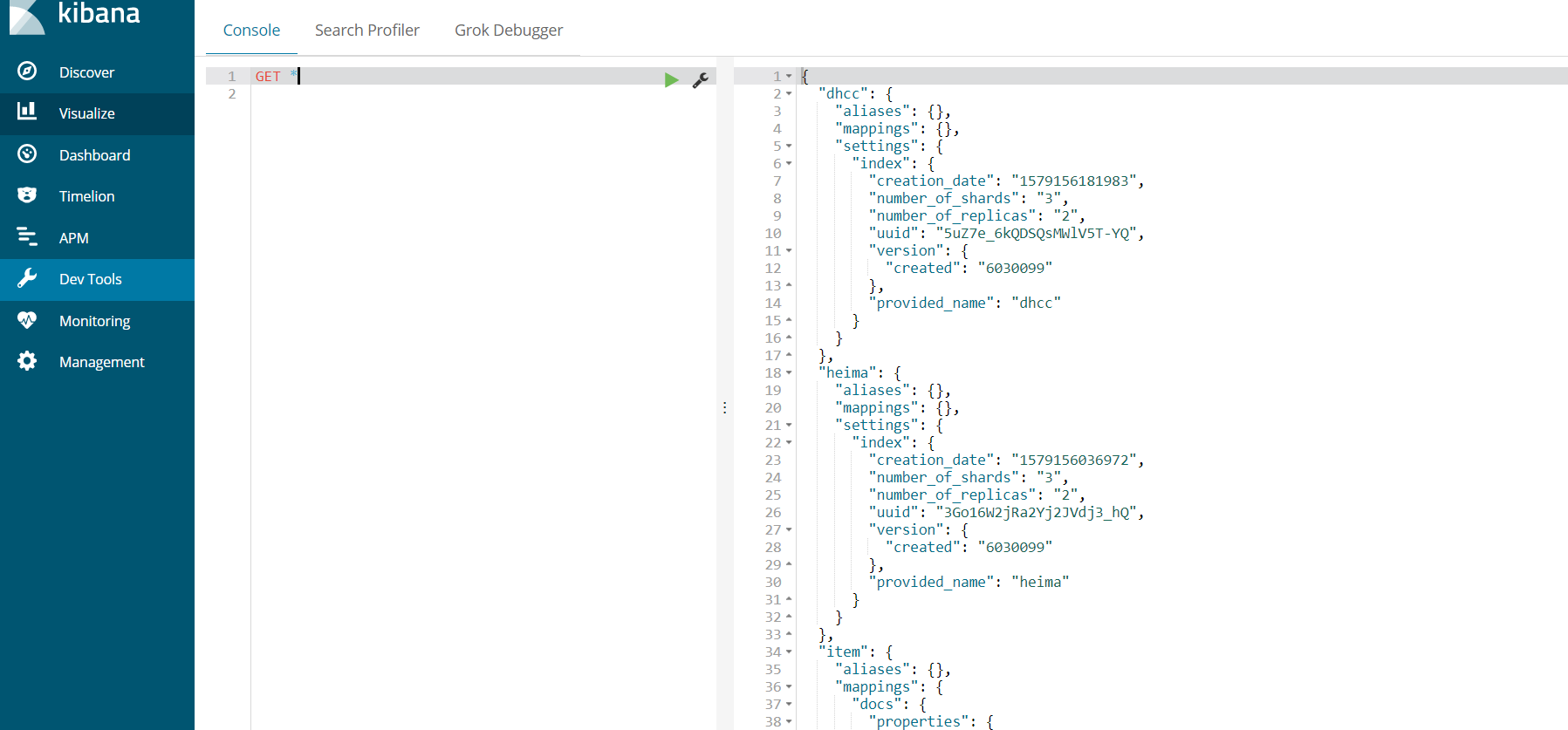
DELETE /索引库名
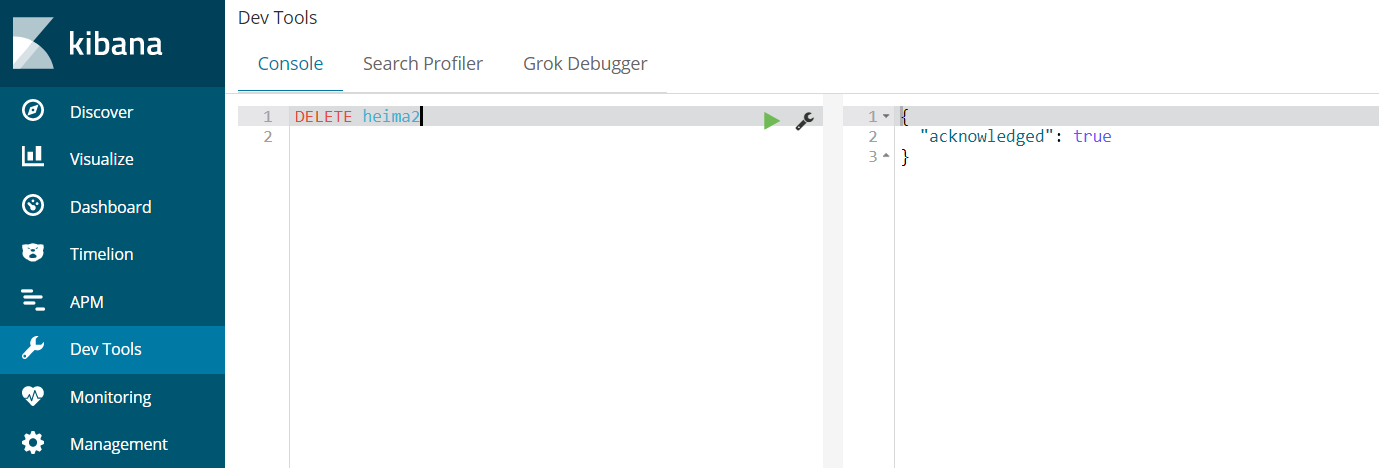
再次查看heima2:

当然,我们也可以用HEAD请求,查看索引是否存在:
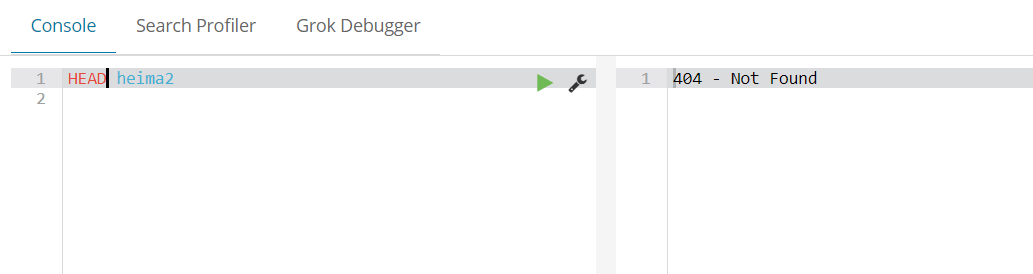
索引有了,接下来肯定是添加数据。但是,在添加数据之前必须定义映射。
什么是映射?
映射是定义文档的过程,文档包含哪些字段,这些字段是否保存,是否索引,是否分词等
只有配置清楚,Elasticsearch才会帮我们进行索引库的创建(不一定)
PUT /索引库名/_mapping/类型名称
{
"properties": {
"字段名": {
"type": "类型",
"index": true,
"store": true,
"analyzer": "分词器"
}
}
}
-
-
type:类型,可以是text、long、short、date、integer、object等
-
index:是否索引,默认为true
-
store:是否存储,默认为false
-
analyzer:分词器,这里的
ik_max_word
示例
发起请求:
PUT heima/_mapping/goods
{
"properties": {
"title": {
"type": "text",
"analyzer": "ik_max_word"
},
"images": {
"type": "keyword",
"index": "false"
},
"price": {
"type": "float"
}
}
}
响应结果:
{
"acknowledged": true
}
GET /索引库名/_mapping
示例:
GET /heima/_mapping
响应:
{
"heima": {
"mappings": {
"goods": {
"properties": {
"images": {
"type": "keyword",
"index": false
},
"price": {
"type": "float"
},
"title": {
"type": "text",
"analyzer": "ik_max_word"
}
}
}
}
}
}




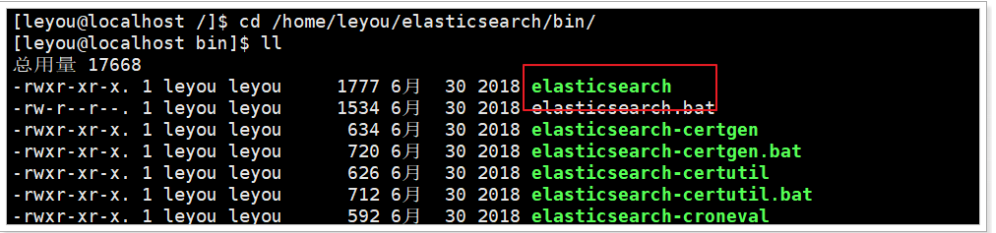
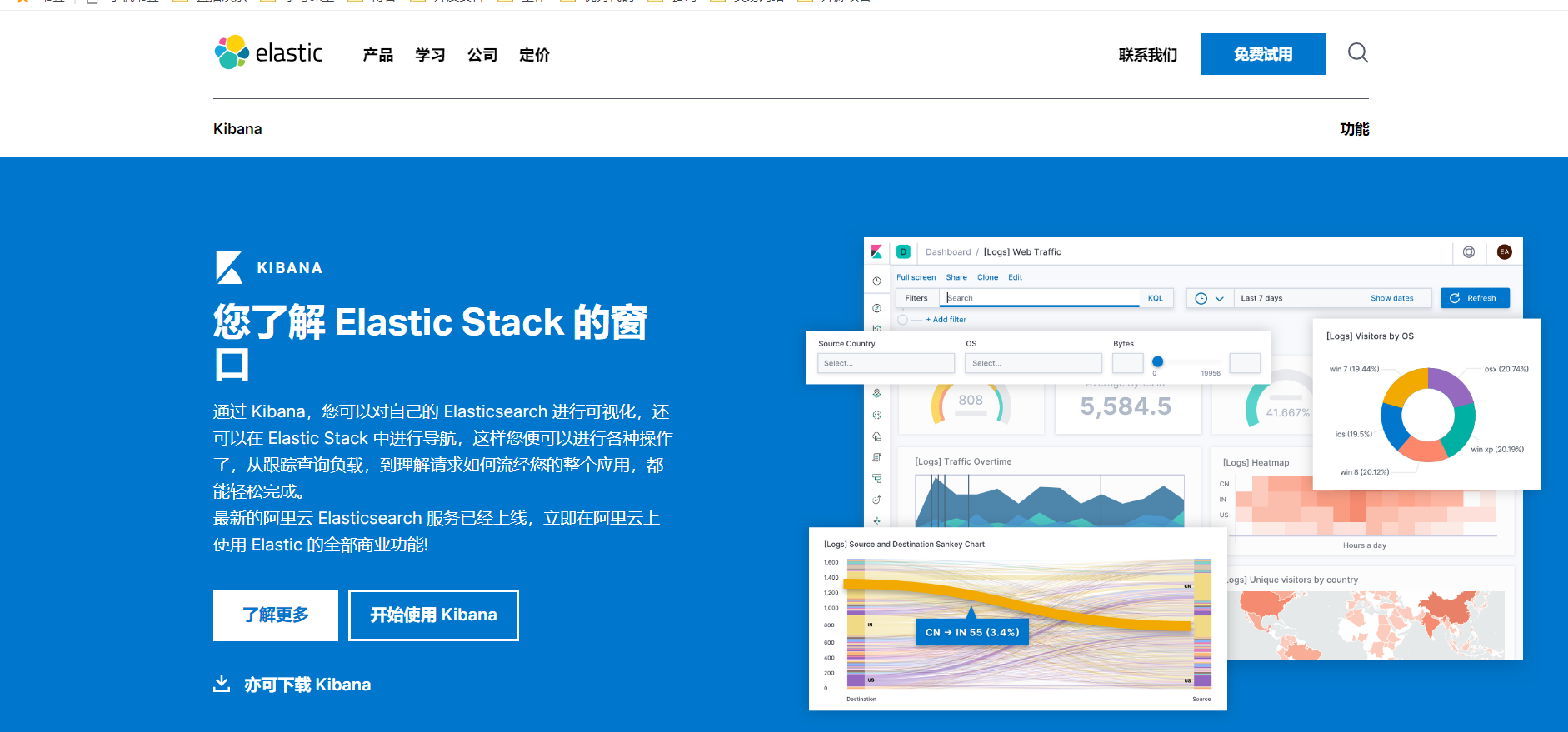

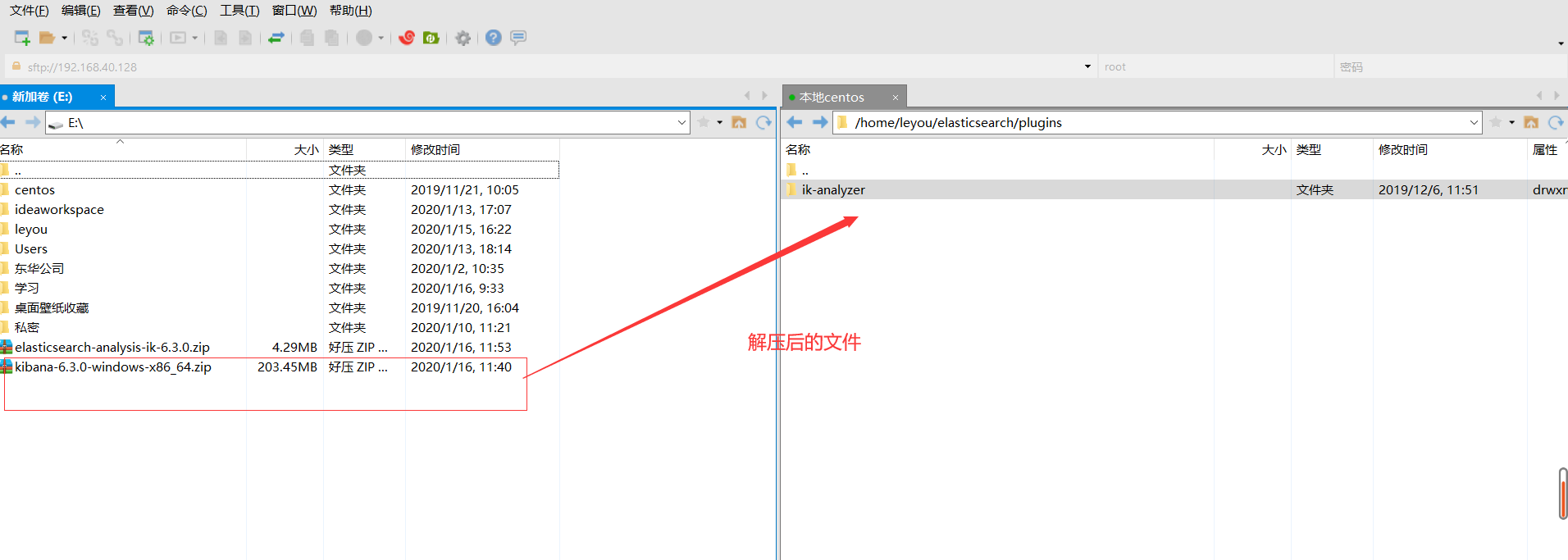



 浙公网安备 33010602011771号
浙公网安备 33010602011771号